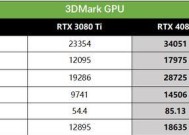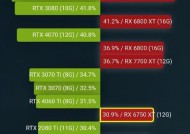直播时需要下载哪种显卡驱动?下载驱动后性能会提升吗?
- 网络设备
- 2025-07-17
- 4
- 更新:2025-06-25 17:40:55
随着网络直播的普及,越来越多的用户开始接触并深入到直播领域中来。对于进行直播的用户来说,显卡作为电脑中重要的硬件组件之一,其驱动程序的正确安装与更新对于保证直播质量至关重要。本文将为您详细介绍直播时需要下载哪种显卡驱动,以及下载后驱动对性能可能产生的提升效果。
选择合适的显卡驱动
显卡驱动是什么?
显卡驱动是一种软件程序,它允许您的操作系统与显卡硬件之间进行有效通信。正确配置的显卡驱动可以确保显卡性能得到充分发挥,并支持各种图形处理任务,包括高清视频播放、图形设计工作以及实时视频直播等。
如何选择合适的显卡驱动?
1.确定显卡品牌与型号
您需要知道自己的显卡是NVIDIA、AMD还是Intel品牌的哪种型号。这可以通过设备管理器或第三方硬件检测软件获得。
2.访问官方网站下载
推荐直接访问显卡制造商的官方网站,如NVIDIA的官方网站
3.使用驱动程序更新工具
如果您不确定如何手动下载驱动,也可以使用显卡品牌提供的驱动更新工具,如NVIDIAGeForceExperience或AMDRadeonSoftware,这些工具能够自动检测您的显卡型号,并提示您下载最新的驱动更新。

驱动下载后性能会提升吗?
驱动更新的意义
显卡驱动更新通常包含对性能的优化、新功能的增加、安全漏洞的修复以及兼容性问题的解决等。定期更新驱动程序可以提升显卡的整体性能和稳定性。
性能提升的条件
然而,驱动下载并安装后是否能带来显著的性能提升,还取决于以下因素:
硬件配置:如果显卡硬件本身已经较为陈旧,即使安装了最新的驱动程序,其性能提升也可能有限。
直播软件的兼容性:有些直播软件可能需要特定版本的驱动程序才能完全兼容。
显卡驱动的版本:有时候,最新的驱动程序可能不是对所有显卡性能优化最佳的版本,老版本的驱动可能在某些情况下表现更好。
如何测试性能提升?
安装完新的显卡驱动后,可以通过进行直播前后的对比测试,比如使用基准测试软件(如3DMark)来测量性能变化,或者进行实际的直播测试来感知流畅度和稳定性方面的差异。

常见问题解答
1.安装新驱动后电脑出现蓝屏怎么办?
如果在安装显卡驱动后遇到电脑蓝屏等问题,首先尝试通过安全模式卸载新驱动,然后重新启动电脑。如果问题依旧,可能需要考虑显卡驱动与当前系统版本不兼容或者显卡硬件出现故障,建议联系专业技术支持进行咨询。
2.如何确认驱动更新是否成功?
安装完驱动后,可以通过显卡品牌提供的软件来确认驱动版本,或者在设备管理器中查看显卡设备属性确认驱动更新情况。
3.直播时遇到显卡性能不足怎么办?
如果直播时遇到显卡性能不足的问题,除了更新显卡驱动外,还可以尝试调整直播软件的编码设置,降低输出质量来减少对显卡的要求。如果问题依旧,可能需要考虑升级显卡硬件。
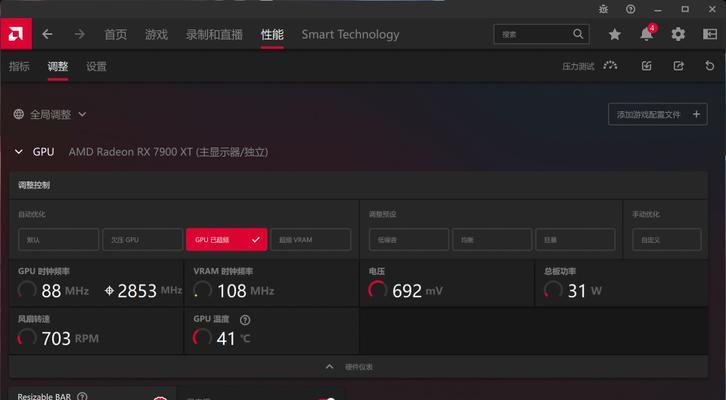
结语
在直播过程中,选择合适的显卡驱动并确保其更新至最新版本是优化直播体验的一个重要步骤。虽然下载最新驱动并不总是保证性能的大幅提升,但它能够保证显卡运行在最佳状态,并提供最新的功能支持。只要您根据显卡品牌和型号选择合适的驱动程序,并注意安装后的性能测试,就可确保直播的流畅性和稳定性。希望本文能够帮助您更好地理解显卡驱动的选择和性能提升的关系,为您的直播之路添砖加瓦。